

最近パソコンが調子が悪く高スペックは求めないので新品じゃなくて中古でも良いけど微妙なパソコンは買いたくないので失敗しない為に注意するポイントが知りたいな
最近パソコンの動きが遅くなった・パソコンゲームをするのにスペックが足りないから新しいのに買い換えたいなどパソコンを買い替えるタイミングは色々あります。
ただしインターネットを見たり仕事でExcel・Wordなどのofficeソフトを使うくらいなので
パソコンにはあまりお金は掛けたくないとか別に最新機種じゃなくて少し型落ちの中古パソコンでも大丈夫という方もいると思います。
10年以上前の場合は外れ中古パソコンを購入してしまうリスクが有りましたが
最近ではインターネットが普及したおかげで口コミにより不良中古パソコンを買わせる業者と悪評が広まってしまうため店舗側も注意するようになったため品質が向上しているので
パソコンを買い替えたい方は中古パソコンを選択するのもアリですが中にはパソコン知識が無い方を狙ってゴミパソコンを高額で購入させようとする悪質詐欺業者もいるので注意が必要です。

今回はインターネットやOfficeソフトの利用がメインの方向けに失敗しない中古パソコンの選び方やお得に購入する方法などを解説したいと思います
失敗しない為の中古パソコンを購入する時に注意するポイント
中古パソコンを選択する基準は最新のゲームをプレイしたい方には向きませんが
インターネット・動画視聴・officeソフトで作業がメインで高負荷が掛かる処理をしない方には型落ちの中古パソコンでも快適に利用する事ができます。
そして中古パソコンを購入する時に失敗しない為にもコチラの5つを確認しましょう。
☑: OS
☑: CPU
☑: メモリ
☑: 記録媒体(HDD/SSD)
☑: 汚れ・キズ・欠品が無いかを確認する
OS(オペレーティングシステム)
Windows10/11などユーザーとハードウェアの間や、応用ソフトウェアとハードウェアの間をつなぐ役割を果たすシステムの事をOS(オペレーティングシステム)呼びます。
| Windows 7 | 2020年1月14日まで(サポート終了) |
| Windows 8 / 8.1 | 2023年1月10日まで(サポート終了) |
| Windows 10 | 2025年10月14日まで |
| Windows 11 | 2024年10月14日まで(2022/12今現在更新される可能性あり) |
中古パソコンを選ぶ時はサポート対応しているWindows10/11がインストールされているパソコンを選びましょう
Windows11の場合はパソコン動作環境を満たさないとインストールできませんが
プロセッサ
1GHz以上で 2コア以上の64 ビット互換プロセッサまたは System on a Chip (SoC)。
メモリ4GB
ストレージ
64GB 以上の記憶装置(Windows Updateの実行にはそれ以上必要な場合も)
システム ファームウェア
UEFI、セキュア ブート対応
TPM
トラステッド プラットフォーム モジュール (TPM) バージョン 2.0
グラフィックス カード
DirectX 12 以上 (WDDM 2.0 ドライバー) に対応
ディスプレイ
対角サイズ 9 インチ以上で 8 ビット カラーの高解像度 (720p) ディスプレイ
条件を満たしていない古いパソコンに手動で無理矢理Windows11をインストールする事も可能ですがトラブル時にリカバリーして修復する時など通常の手順とは少し違いとても面倒なので。
ある程度パソコン知識がある方以外にはお勧め出来ないので注意が必要です。
CPU(処理能力)
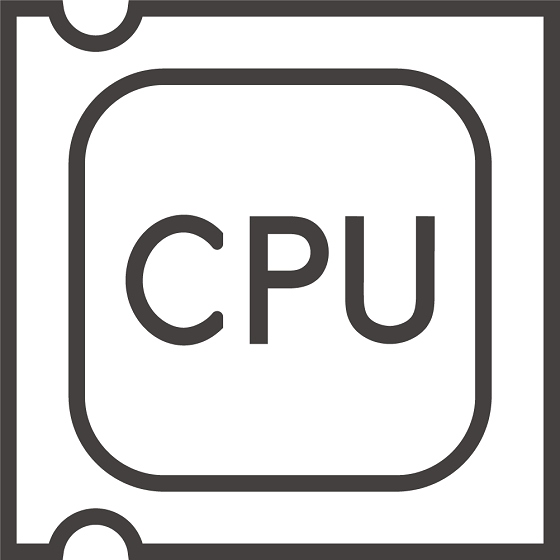
CPU(Central Processing Unit)とは中央演算処理装置と呼ばれ周辺機器やソフトウェアから来る指示を処理したり、メモリなどを制御したりする装置の事です。
CPUメーカーは大きく分けて2つでintelとAMDに分かれます。
intel CPUは処理能力を大幅に抑えた廉価版の「Celeron」「 Pentium」シリーズ
業務用などで利用されている「Core i3」「Core i5」動画編集やゲームなど
高負荷な処理をする方向けの「Core i7」「Core i9」
AMD CPUはintelに対抗して「Ryzen3」「Ryzen5」「Ryzen7」「Ryzen9」と数字が大きくなるほど高性能CPUに区別されます。
インターネットやoffice系のソフトで作業がメインだけどたまに動画編集やゲームなどの重たい処理をする可能性がある場合はコスパ重視の「Core i5」か「Ryzen5」を選択しましょう。
メモリ
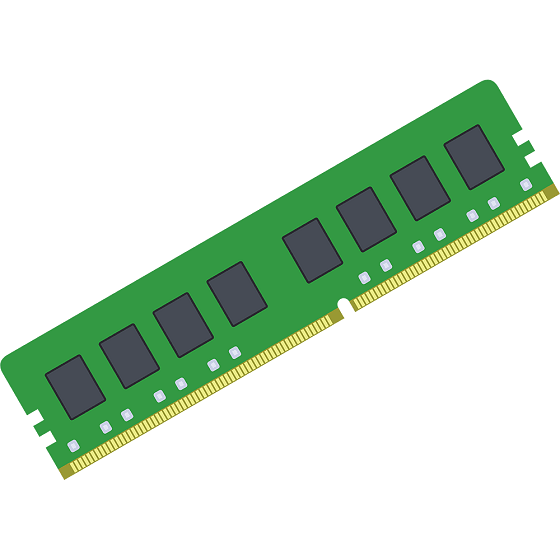
メモリ(memory)とは記憶装置と呼ばれデータを記憶する装置の事で、PCは基本的にこの「記憶装置」と「CPU(中央処理装置・プロセッサ)」の二つの装置で成り立ち
メモリはよく作業机として例えられます。
CPUはパソコンで処理をする為のもっとも重要な部分で高速処理ができる
「Core i9」「Ryzen9」でもデータを処理する為の作業机が小さいと一度にまとめて処理が出来ないので快適にパソコンを動かす事ができません。
Windows10を動かすにはメモリ4GB以上余裕をもって8GB積んでるパソコンを選びましょう。
記録媒体(HDD/SSD)

記録媒体の選び方は保存容量と読み書き速度など状況に応じたデバイスを選択する必要があり速度重視のSSDと容量重視のHDDに分かれます。
| SSD | HDD |
| 読み書きの速度がHDDに比べると非常に速い | 読み書きの速度がSSDに比べると遅い |
| 衝撃による故障リスクが低い | 衝撃による故障リスクが高い |
| 大容量になると容量単価が高い | 容量に対して価格が安い |
SSDとHDDのどちらを選択するかは、保存容量が足りなくなったらクラウドや外付けHDDにデータをバックアップすればいいだけなので読み書き速度重視のSSDを選択しましょう。
中古パソコンを購入する時は新品SSD256GB・500GBに交換済みの物を選ぶととてもお得です。
汚れ・キズ・欠品が無いかを確認する
中古パソコンを選ぶ時は失敗しないようにキズ・汚れが少ないく付属品に欠品が無いかでパソコンを選びましょう。
パソコンは店舗で実際に見て疑問に思った事を店員さんに聞いて確認する事で安心して購入する事ができますが
最近ではネット販売専門店もあり写真のみでの確認になって判断できない場合は?
パソコンのキーボードやディスプレイ・ノートパソコンの場合はバッテリーなど〇〇部分の写真で取寄せてる
付属品(説明書やバッテリー、電源ケーブル)officeソフトなどが付くのか
問合せして確認する事もできるので失敗しない為にも納得するまで確認しましょう。
悪質詐欺業者からゴミ中古PCを買わないようにするには

信頼できるパソコンショップでは程度の良い中古パソコンを安く購入する事ができますが
ヤフーオークションやメルカリ怪しいネットショップではゴミPCを情弱な人をターゲットにして高額な金額で購入させようとする悪質詐欺業者がいるので注意が必要です。
☑: Windows 10 Home 64ビット
☑: 最強 Core i7 搭載
☑: 8GB
☑: 大容量500GB
☑: 機種は複数のメーカーからランダムで指定できません
この店長お勧めパソコン価格は4万円だとしますこの情報だけであなたは購入しますか?
中古パソコンを購入する基準はCPU・メモリ・ストレージが重要になりますが必要な情報が全く書かれていない為答えは買わない方が良いです。
CPUは最強 Core i7搭載と記載されていますがこのCorei3.5.7シリーズは2008年・Corei9シリーズは2017年からリリースされCPUの名前が変わらず
2022年12月時点ではintel製CPUは13世代までリリースされそして同じCorei7でも旧世代モノと新しいモノでは処理能力が全然違い
昔のCore i7より新しいCore i5の方が圧倒的に処理能力が高くなり何世代のCPUかは後ろに記載されている数字で区別する事ができます。
| CPU型番(ノートPC) | ターボ・ブースト利用時の最大周波数 | コア・スレッド数 | 世代 |
| Core i7-3632QM | 2.20 GHz / 3.20 GHz | 4コア/8スレッド | 第3世代 |
| Core i5-8250U | 1.60 GHz / 3.40 GHz | 4コア/8スレッド | 第8世代 |
| Core i3-1215U | 1.20 GHz / 4.40 GHz | 6コア/8スレッド | 第12世代 |
かなり大げさですが当時は最強だったCPU
Core i7-3632QM(第3世代)より新しいCore i3-1215U(第12世代)の方が処理能力が高くなるので中古パソコンを購入する時はCPUの型番を確認してベンチマークサイトでスコアを確認
ストレージが大容量の500GBとだけ記載されている場合はHDD・SSDのどちらなのかを確認
人気の〇〇〇オンラインゲーム動作確認済みとしか記載されていない場合は最低限の設定でカクカク動かせれば動作可能とウソにはならないのでどのレベルの設定でどのくらい動くのかを確認
CPUとストレージなど疑問に思った事を問合わせても回答がこない場合は購入するのをやめましょう。

今回は中古パソコンを購入しようか検討している方に向けて6つの確認したいポイントを解説しましたぜひ参考にしてください


